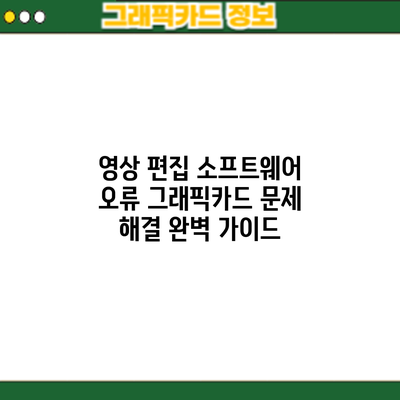영상 편집 소프트웨어 오류? 그래픽카드 문제 해결 완벽 가이드
영상 편집 작업 중 갑자기 프로그램이 멈추거나 렌더링이 실패했다면? 혹시 그래픽카드가 원인일 수 있다는 사실을 알고 계셨나요? 고성능 그래픽카드는 영상 편집의 필수 요소지만, 잘못된 설정이나 드라이버 문제로 인해 오류가 발생할 수 있습니다. 이 글에서는 그래픽카드가 영상 편집 소프트웨어에서 오류를 일으킬 때 효과적인 해결 방법을 자세히 알려드립니다. 영상 작업 시 발생하는 문제를 해결하고, 부드러운 영상 편집 환경을 만들어 보세요!
그래픽카드와 영상 편집 소프트웨어 오류의 상관관계: 원인 분석부터 해결책까지
영상 편집 작업 중 갑자기 프로그램이 멈추거나, 이상한 렌더링 결과가 나오거나, 심지어 컴퓨터가 다운되는 경험을 하셨나요? 이런 문제는 종종 그래픽카드와 밀접한 관련이 있답니다. 고성능 그래픽카드가 필수인 영상 편집 작업에서 그래픽카드의 성능 저하나 문제는 치명적일 수 있어요. 그래서 오늘은 그래픽카드와 영상 편집 소프트웨어 오류의 상관관계를 자세히 분석하고, 해결책까지 제시해 드리려고 합니다.
원인 분석:
영상 편집 소프트웨어는 고해상도 영상을 실시간으로 처리해야 하기 때문에 그래픽카드에 상당한 부하를 줍니다. 그래픽카드의 성능이 부족하거나 문제가 있을 경우, 다음과 같은 오류가 발생할 수 있어요.
-
GPU 메모리 부족 (Out of VRAM): 고해상도 영상이나 복잡한 효과를 사용하면 그래픽카드의 메모리(VRAM)가 부족해져 프로그램이 충돌하거나 멈출 수 있어요. 특히 4K 이상의 영상 편집 시 자주 발생하는 문제입니다. 예를 들어, Premiere Pro에서 8K 영상을 편집하려고 하는데 VRAM이 8GB 밖에 없다면, 렌더링 도중 오류가 발생할 확률이 높아요.
-
드라이버 문제: 그래픽카드 드라이버가 오래되거나 손상되었을 경우, 소프트웨어와의 호환성 문제가 발생하여 오류가 나타날 수 있습니다. 최신 드라이버를 설치하지 않으면 성능 저하뿐 아니라 예상치 못한 충돌을 겪을 수도 있고요. 최신 드라이버가 설치되어 있어도 드라이버 자체의 버그로 인한 오류도 발생할 수 있답니다.
-
과열: 그래픽카드가 과열되면 성능이 저하되고, 심하면 프로그램이 멈추거나 컴퓨터가 꺼질 수도 있습니다. 장시간 영상 편집 작업 시 그래픽카드의 온도를 주기적으로 확인하는 것이 중요해요.
-
그래픽카드 자체의 하드웨어 결함: 물리적인 손상이나 내부적인 문제로 인해 그래픽카드가 제대로 작동하지 않을 수도 있어요. 이 경우에는 그래픽카드를 교체하는 것이 필요할 수 있습니다.
-
전원 공급 부족: 그래픽카드가 필요로 하는 전력을 충분히 공급받지 못하면 예기치 못한 오류를 발생시키고 심지어 시스템 전체에 영향을 줄 수도 있습니다. 특히 고성능 그래픽카드를 사용 중이라면 파워서플라이의 용량을 확인해보는 것이 좋습니다.
해결책:
그래픽카드 관련 오류를 해결하기 위해서는 다음과 같은 단계를 시도해 볼 수 있습니다.
-
그래픽카드 드라이버 업데이트: 제조사 웹사이트에서 최신 드라이버를 다운로드하여 설치해 보세요. Nvidia, AMD, Intel 등 제조사마다 업데이트 방법이 조금씩 다르니 확인하시는 걸 잊지 마세요.
-
GPU 메모리 사용량 확인 및 관리: 프로그램 설정에서 메모리 사용량을 확인하고, 필요에 따라 해상도나 품질을 낮추거나, 프로젝트 파일의 크기를 줄여 보세요. 불필요한 플러그인은 비활성화하는 것도 좋습니다.
-
그래픽카드 온도 확인 및 쿨링 개선: 모니터링 프로그램을 이용하여 그래픽카드의 온도를 확인하고, 온도가 너무 높다면 쿨러를 청소하거나, 추가 쿨링 장치를 사용하는 것을 고려해 보세요.
-
그래픽카드 성능 테스트: 전용 프로그램을 사용하여 그래픽카드의 성능을 점검해 보고, 문제가 있다면 전문가의 도움을 받는 것이 좋습니다.
-
파워 서플라이 용량 확인: 고성능 그래픽카드 사용 시 충분한 전력 공급이 되고 있는지 확인하고, 필요하다면 파워 서플라이 업그레이드를 고려해 보시는 것이 좋습니다.
결론적으로, 영상 편집 소프트웨어 오류의 원인 중 상당수가 그래픽카드와 관련이 있으며, 드라이버 업데이트, 과열 방지, 메모리 관리 등을 통해 해결할 수 있어요.
이 외에도 영상 편집 소프트웨어 자체의 버그나 다른 하드웨어 문제일 가능성도 고려해야 합니다. 하지만 위에서 제시된 해결책을 통해 많은 문제들을 해결할 수 있을 거예요. 영상 편집 작업의 원활한 진행을 위해 그래픽카드 관리에 신경 쓰는 것이 무엇보다 중요하답니다!
1. 그래픽카드 드라이버 문제: 가장 흔한 원인
가장 흔한 원인은 바로 그래픽카드 드라이버의 문제입니다. 오래된 드라이버, 호환되지 않는 드라이버, 또는 손상된 드라이버는 프로그램 충돌, 화면 깨짐, 렌더링 오류 등 다양한 문제를 유발할 수 있습니다.
- 해결 방법: 제조사 웹사이트(NVIDIA, AMD, Intel)에서 최신 드라이버를 다운로드하여 설치합니다. “깨끗한 설치” 옵션을 선택하여 기존 드라이버를 완전히 제거하고 새로 설치하는 것이 좋습니다. 드라이버 설치 후에는 시스템을 재부팅합니다.
2. 그래픽카드 과열: 성능 저하 및 오류의 주범
장시간 영상 편집 작업 시 그래픽카드가 과열되면 성능이 저하되고, 심각한 경우 오류가 발생하거나 시스템이 멈출 수 있습니다.
- 해결 방법: 그래픽카드에 적절한 쿨링 시스템을 갖추고 있는지 확인합니다. 그래픽카드 쿨러의 먼지를 청소하고, 필요하다면 추가 쿨링 팬을 설치합니다. 컴퓨터 케이스의 통풍 상태 또한 중요합니다. 케이스 내부 온도 모니터링 프로그램을 사용하여 과열 여부를 확인할 수 있습니다.
3. 그래픽카드 메모리 부족: 고해상도 영상 편집의 난관
고해상도 영상이나 많은 효과를 사용하는 영상 편집 작업은 그래픽카드 메모리(VRAM)를 많이 소모합니다. 메모리가 부족하면 프로그램이 느려지거나 오류가 발생할 수 있습니다.
- 해결 방법: 프로젝트 설정에서 영상 해상도를 낮추거나, 효과를 줄이는 방법을 고려해 보세요. 메모리 사용량을 줄이기 위해 불필요한 프로그램을 종료하고, 시스템 리소스를 최대한 확보합니다. 더 높은 VRAM 용량을 가진 그래픽카드로 업그레이드하는 것도 고려해 볼 수 있습니다.
4. 하드웨어 및 소프트웨어 충돌: 예기치 못한 문제 발생
그래픽카드와 다른 하드웨어 또는 소프트웨어 간의 충돌 역시 오류의 원인이 될 수 있습니다. 특히, 최신 그래픽카드와 호환되지 않는 오래된 소프트웨어가 문제를 일으킬 가능성이 높습니다.
- 해결 방법: 최신 운영체제와 소프트웨어를 사용하고, 필요 없는 프로그램을 제거하여 시스템을 안정적으로 유지합니다. 최신 BIOS 업데이트를 확인해서 설치하는 것도 효과적입니다.
영상 편집 소프트웨어 오류 해결을 위한 체크리스트
영상 편집 중 발생하는 갑작스러운 오류로 속이 타셨나요? 걱정 마세요! 꼼꼼한 체크리스트를 통해 문제 해결에 한 걸음 더 다가갈 수 있도록 도와드릴게요. 아래 체크리스트를 차근차근 확인하며 문제의 원인을 찾아보세요. 혹시 모를 문제를 예방하는 데에도 도움이 될 거예요!
| 순서 | 확인 사항 | 자세한 설명 | 해결 방법 | 추가 확인 사항 |
|---|---|---|---|---|
| 1 | 그래픽 카드 드라이버 업데이트 여부 확인 | 영상 편집은 그래픽 카드에 큰 부담을 주는 작업이에요. 최신 드라이버는 성능 향상과 버그 수정에 중요하답니다. | 제조사 웹사이트(NVIDIA, AMD, Intel)에서 최신 드라이버를 다운로드하여 설치해주세요. 기존 드라이버를 완전히 제거하고 설치하는 것이 좋습니다. | 드라이버 설치 후 재부팅을 꼭 해주세요! |
| 2 | 그래픽 카드 메모리 용량 확인 및 사용량 체크 | 영상 편집 작업에는 상당한 그래픽 카드 메모리가 필요해요. 메모리가 부족하면 오류가 발생할 수 있답니다. | 작업 관리자(Ctrl+Shift+Esc) 또는 그래픽 카드 모니터링 프로그램을 통해 사용량을 확인하고, 메모리 부족 시 프로젝트 파일 크기를 줄이거나, 해상도를 낮추는 방법을 고려해보세요. | 다른 프로그램의 실행을 최소화하여 그래픽 카드 자원을 확보해 주세요. |
| 3 | 영상 편집 소프트웨어 설정 확인 | 소프트웨어 설정에서 GPU 가속 기능이 제대로 활성화되었는지 확인해야 해요. | 프로그램 설정에서 GPU 가속 또는 하드웨어 가속 관련 옵션을 찾아 활성화하세요. 설정 값을 초기화하는 것 또한 도움이 될 수 있답니다. | 설정 변경 후 프로그램 재시작은 필수입니다! |
| 4 | 프로젝트 파일 및 미디어 파일 확인 | 손상된 파일은 오류의 주요 원인 중 하나입니다. | 프로젝트 파일과 미디어 파일(영상, 이미지 등)의 무결성을 확인하고, 필요하다면 새 파일로 대체하세요. | 파일 확인 프로그램을 사용하여 손상 여부를 확인해 볼 수도 있어요. |
| 5 | 시스템 자원 점검 (CPU, RAM) | CPU와 RAM 사용량이 과도하면 영상 편집 소프트웨어가 제대로 작동하지 않을 수 있어요. | 작업 관리자를 통해 CPU 및 RAM 사용량을 확인하고, 다른 프로그램을 종료하는 등 시스템 자원을 확보하세요. | 하드디스크 공간도 충분한지 확인해 주세요! |
| 6 | 윈도우 업데이트 확인 | 최신 윈도우 업데이트는 시스템의 안정성을 향상시키고 드라이버 호환성 문제를 해결하는 데 도움이 될 수 있어요. | 윈도우 업데이트를 확인하고 최신 업데이트를 설치하세요. | 업데이트 후 재부팅을 잊지 마세요! |
| 7 | 다른 소프트웨어와의 충돌 확인 | 다른 프로그램과의 충돌로 인해 오류가 발생할 수 있습니다. | 최근 설치한 프로그램이 있다면 제거해보고 문제 해결 여부를 확인해보시는 것을 추천드려요. | 안전 모드로 부팅하여 문제 해결을 시도해볼 수도 있습니다. |
| 8 | 소프트웨어 재설치 | 소프트웨어 자체에 문제가 있을 수 있으므로, 재설치를 통해 해결해볼 수 있어요. | 기존 소프트웨어를 완전히 제거하고, 공식 웹사이트에서 최신 버전을 다운로드하여 다시 설치해보세요. | 설치 과정에서 오류가 발생하지 않았는지 주의 깊게 확인해주세요. |
| 9 | 그래픽 카드 과열 확인 | 그래픽 카드 과열은 성능 저하와 오류의 원인이 됩니다. | 그래픽 카드 온도를 모니터링하여 과열 여부를 확인하고, 필요하다면 쿨러 청소나 교체를 고려하세요. | 그래픽 카드 쿨러의 작동 상태를 알아보세요. |
위 체크리스트를 꼼꼼하게 확인하여 문제의 원인을 찾고 해결해보세요. 여전히 문제가 해결되지 않는다면, 전문가의 도움을 받는 것을 고려해보는 것이 좋습니다.
팁: 위에 제시된 내용 외에도, 사용 중인 영상 편집 소프트웨어의 공식 지원 페이지를 참고하면 더욱 자세한 정보를 얻을 수 있습니다. 항상 안전한 편집 환경을 유지하는 것을 잊지 마세요!
그래픽카드 영상 편집 오류 추가 해결 팁
이제까지 그래픽카드와 관련된 영상 편집 소프트웨어 오류의 주요 원인과 해결책을 살펴보았는데요, 혹시 위 방법들을 모두 시도했는데도 오류가 해결되지 않으신다면, 아래 추가적인 팁들을 확인해 보세요. 더욱 효과적인 문제 해결을 위해 꼼꼼하게 체크해주시면 좋겠습니다!
-
드라이버 최신 버전 확인 및 롤백: 가장 먼저, 그래픽카드 드라이버가 최신 버전인지 알아보세요. 최신 드라이버는 최신 기능 지원뿐 아니라 버그 수정 및 성능 향상이 포함되어 있을 수 있답니다. 하지만, 드물게 최신 드라이버가 오히려 문제를 일으키는 경우도 있으니, 문제 발생 직전에 사용했던 이전 버전으로 롤백하여 테스트해보는 것도 좋은 방법이에요. 어떤 드라이버 버전이 가장 안정적인지 확인하는 것이 중요합니다.
-
그래픽카드 과열 점검: 영상 편집은 그래픽카드에 상당한 부하를 주는 작업이에요. 과열로 인해 오류가 발생할 수 있으니, 그래픽카드 온도를 모니터링하는 프로그램을 사용하여 온도를 알아보세요. 온도가 지나치게 높다면, 케이스 내부 쿨링팬 청소나 추가 쿨러 설치를 고려해 보시는 게 좋습니다. 과열은 그래픽카드 수명 단축과 오류 발생의 가장 큰 원인 중 하나이므로, 꼭 점검해주세요!
-
다른 프로그램 종료: 영상 편집 작업 중에는 불필요한 프로그램들을 모두 종료해주세요. 다른 프로그램들이 시스템 자원을 과도하게 사용하면, 그래픽카드가 영상 편집에 필요한 자원을 충분히 확보하지 못하여 오류가 발생할 수 있답니다. 특히, 메모리 사용량이 큰 게임이나 프로그램은 반드시 닫아주세요.
-
윈도우 업데이트 확인: 최신 윈도우 업데이트가 설치되어 있는지 확인하는 것도 중요해요. 윈도우 업데이트에는 드라이버와 시스템 안정성을 향상시키는 패치가 포함되어 있기 때문입니다. 하지만 업데이트 직후 오류가 발생했다면 이전 버전으로 되돌리는 것을 고려해볼 수 있습니다.
-
그래픽카드 메모리 용량 확인: 편집하는 영상의 해상도와 용량이 그래픽카드 메모리 용량을 초과하면 오류가 발생할 수 있습니다. 더 높은 해상도나 큰 용량의 영상을 편집하려면, 메모리 용량이 더 큰 그래픽카드를 고려해야 할 수도 있어요.
-
영상 편집 소프트웨어 설정 변경: 영상 편집 소프트웨어 내의 렌더링 설정이나 프리뷰 설정을 변경해보세요. 프리뷰 품질을 낮추거나, 렌더링 설정을 변경하면 그래픽카드 부담을 줄일 수 있답니다. 소프트웨어의 도움말을 참고하여 설정을 조정하는 방법을 알아보시는 걸 추천드려요.
-
하드웨어 점검 및 고장 가능성: 위의 모든 방법을 시도했는데도 문제가 해결되지 않는다면, 그래픽 카드 자체의 고장 가능성도 고려해보셔야 합니다. 전문가의 도움을 받아 하드웨어 문제를 진단하는 것이 필요할 수 있어요. 혹시 다른 PC에서 테스트해보는 것도 하나의 방법이 될 수 있겠네요.
이 모든 팁들을 차근차근 확인하시면서 문제를 해결해나가시면, 쾌적한 영상 편집 환경을 만들 수 있을 거예요! 힘내세요!
자주 묻는 질문 Q&A
Q1: 영상 편집 중 프로그램이 갑자기 멈추거나 렌더링이 실패하는 이유는 무엇입니까?
A1: 그래픽카드의 성능 저하, 드라이버 문제, 과열, 메모리 부족, 하드웨어 결함 또는 전원 공급 부족 등이 주요 원인입니다.
Q2: 그래픽카드 관련 영상 편집 오류를 해결하기 위한 가장 효과적인 방법은 무엇입니까?
A2: 그래픽카드 드라이버를 업데이트하고, 그래픽카드 온도를 낮추며, 메모리 사용량을 줄이는 것이 가장 효과적입니다. 필요시 그래픽카드 성능 테스트 및 파워 서플라이 용량 확인도 중요합니다.
Q3: 고해상도 영상 편집 시 발생하는 오류는 어떻게 해결할 수 있습니까?
A3: 고해상도 영상 편집은 그래픽카드 메모리(VRAM)를 많이 소모하므로, 해상도를 낮추거나, 효과를 줄이고, 불필요한 프로그램을 종료하여 메모리 사용량을 줄여야 합니다. VRAM 용량이 큰 그래픽카드로 업그레이드하는 것도 고려해볼 수 있습니다.